macOS 13 Ventura é revelado com Safari mais rápido, novo controle de janelas e mais
Anunciado na WWDC 2022, macOS 13 Ventura é focado em Macs com M1 e M2, mas mantém compatibilidade com chips Intel
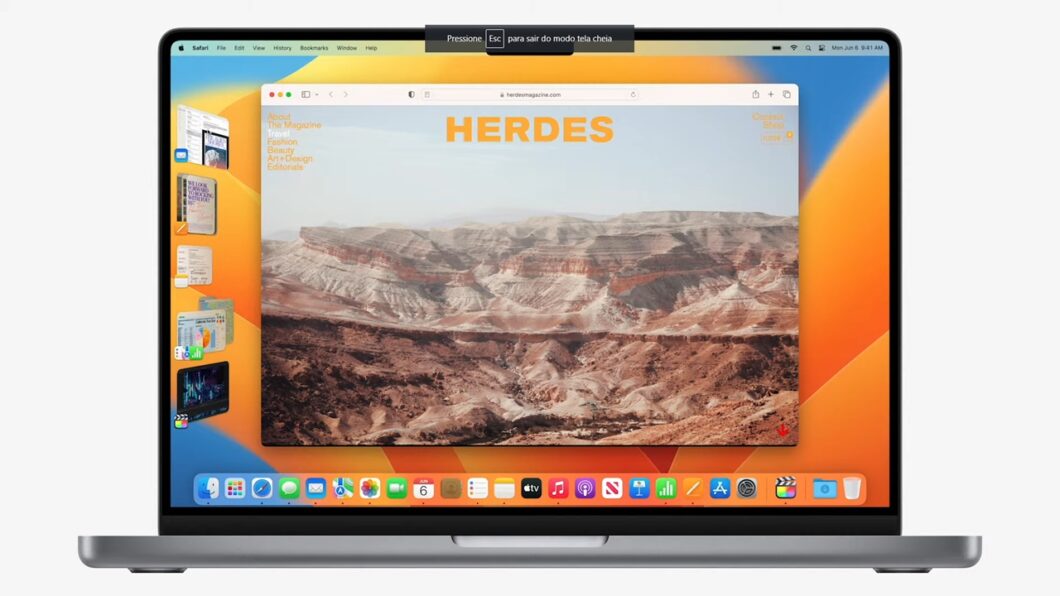
Anunciado na WWDC 2022, macOS 13 Ventura é focado em Macs com M1 e M2, mas mantém compatibilidade com chips Intel
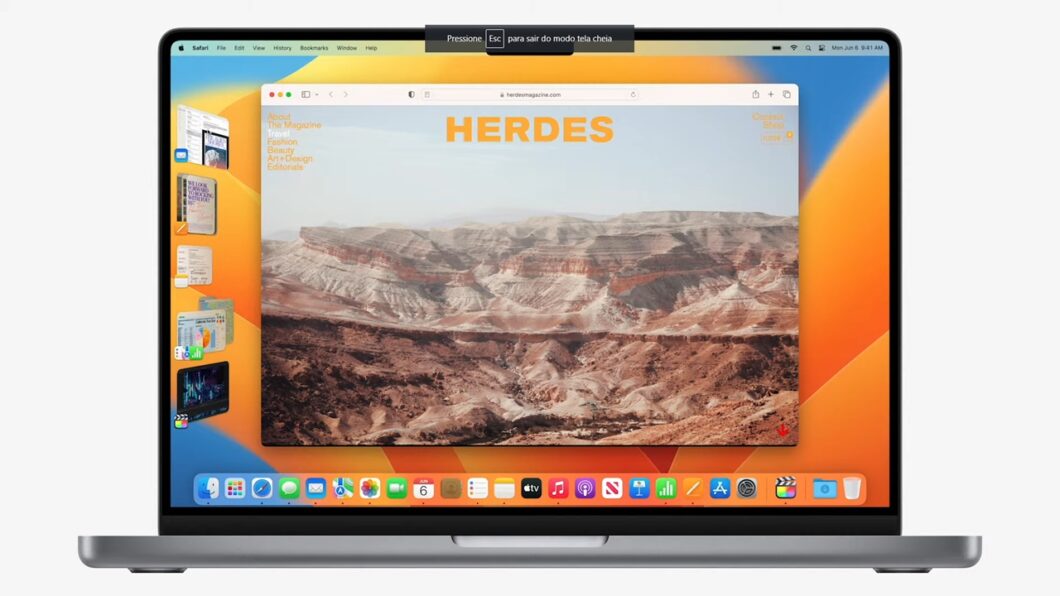
Esta segunda-feira (6) marca o primeiro dia da WWDC 2022. O evento da Apple é uma conferência voltada a desenvolvedores, mas também serve de palco para vários anúncios importantes. É o caso do novíssimo macOS 13 Ventura, sistema operacional que vem para suceder o macOS 12 Monterey.
Alternar entre janelas ficou mais fácil no macOS. Miniaturas dos aplicativos abertos ficam posicionados em uma coluna invisível à esquerda e podem ser movidos rapidamente para o primeiro plano. Trata-se de um recurso chamado Stage Manager.
Para colocar uma janela em primeiro plano, basta clicar sobre ela. Imediatamente, a que estava ali é movida para a coluna à esquerda.
Como cada miniatura também tem um tamanho relativamente grande em comparação aos ícones, fica mais fácil localizar determinado aplicativo ou um arquivo aberto.
Também é possível agrupar janelas, função útil para quando você trabalha em mais de um projeto, por exemplo.
De acordo com a Apple, é ideia é acabar (ou, ao menos, reduzir) a bagunça que, frequentemente, fazemos quando abrimos muitos aplicativos no macOS.

O navegador padrão da Apple ficou mais eficiente no consumo de energia e está mais rápido. Mas isso é o que se espera de toda nova versão de um navegador. Os recursos funcionais são mais interessantes.
Entre eles está um modo que permite o compartilhamento rápido de grupos de abas com amigos ou familiares. Listas de favoritos também podem ser compartilhadas rapidamente.
Além disso, é possível iniciar chamadas no FaceTime a partir do próprio Safari. Isso pode ser interessante para pessoas que estão estudando ou trabalhando juntas, mas com cada uma em sua respectiva casa.
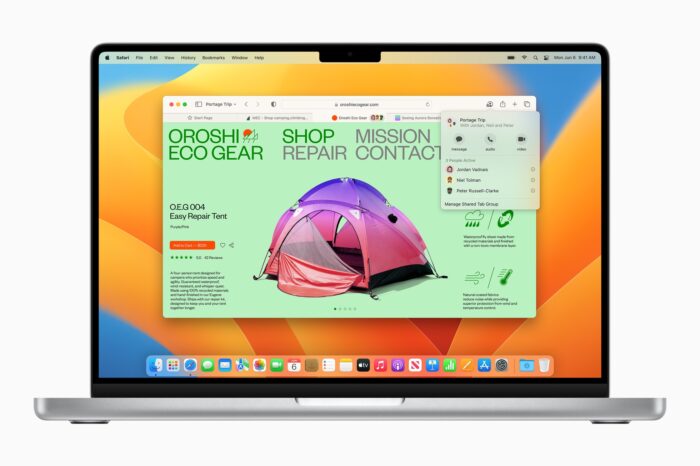
Nos últimos anos, a Apple deu bastante atenção à segurança do navegador. Isso não mudou. O novo Safari pode substituir as tradicionais senhas por “passkeys”, credenciais armazenadas unicamente no Mac do usuário (e não sem servidores) e que usam dados do Touch ID ou do Face ID, por exemplo, para dar acesso a serviços online.
Todo mundo sabe que os vários modelos do iPhone têm câmeras excelentes. Que tal utilizar esse “poder” para melhorar a qualidade da imagem de conferências ou reuniões online? O Continuity Camera é uma função nativa do novo macOS que permite o uso de um iPhone como webcam.
O recurso faz o Mac reconhecer automaticamente a câmera do iPhone e a conexão entre ambos os dispositivos não exige cabos. O Continuity Camera permite ainda a aplicação de efeitos, como modo retrato e o Studio Light, que otimiza a iluminação do seu rosto ao mesmo tempo em que escurece o plano de fundo.
Para tanto, é preciso ter um iPhone X, XR ou superior.
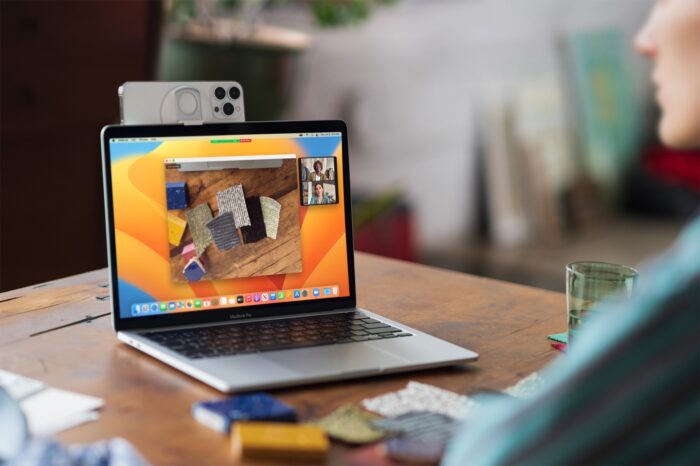
O Spotlight passou por uma renovação de design para deixar a navegação mais fácil e ganhou algumas funcionalidades. O destaque vai para a possibilidade de se usar a Visualização Rápida (Quick Look) ou de execução de atalhos a partir da janela do próprio Spotlight.
Tem mais. O novo Spotlight também traz função de cronômetro, faz buscas mais detalhadas na biblioteca de fotos ou na web, entre outros avanços. É como se a ferramenta tivesse sido transformada em um “canivete” de funções.
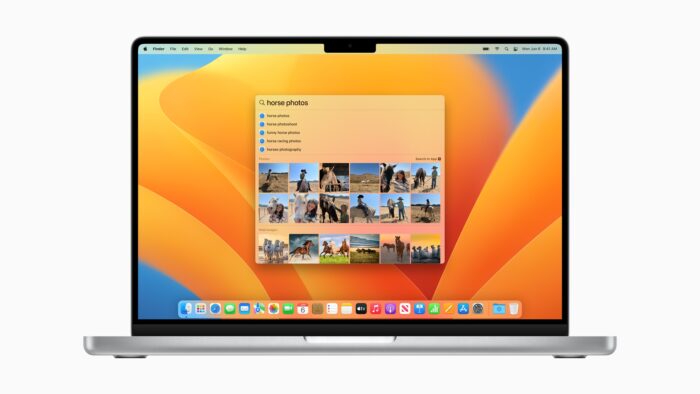
Outros atributos do sistema incluem o cliente Mail com buscas mais relevantes e lembretes de email, o Mensagens com capacidade de editar uma mensagem enviada recentemente, o compartilhamento de fotos no iCloud com até seis membros da família e uma experiência mais imersiva em jogos graças à API Metal 3, que otimiza os gráficos de games para os chips M1 e M2.
Você deve ter notado que, em relação ao macOS 12 Monterey, a versão Ventura teve um ajuste aqui e outro ali no visual, a exemplo do papel de parede padrão.
Uma possível explicação para isso pode ser esta: a Apple está mais cuidadosa com mudanças visuais na interface. Basta tomarmos como referência o fato de que a companhia promoveu uma grande alteração na interface do Safari no Monterey e, bom, recebeu muitas queixas sobre isso.
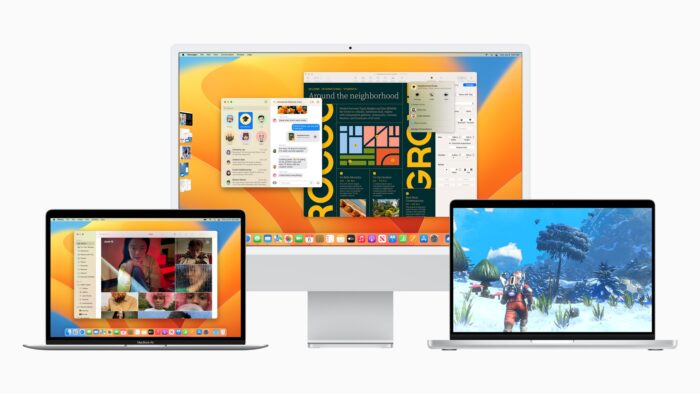
Hoje, os chips M1 dominam a linha Mac. É por isso, provavelmente, que o macOS 13 não trouxe nenhuma grande nova funcionalidade (exceto, talvez, pelo Stage Manager). Tudo indica que a Apple se preocupou mais em otimizar o sistema operacional para os chips M1 e, agora, para os chips Apple M2 (também anunciados na WWDC 2022).
Mas, se assim como este que vos escreve, você tem uma Mac com processador Intel, não perca as esperanças (a não ser que a sua máquina tenha mais de cinco anos). A Apple confirmou que o macOS 13 é compatível com os seguintes modelos:
Você já entendeu, mas só para confirmar: todos os Macs com chip M1 e M2 são compatíveis com o macOS 13.
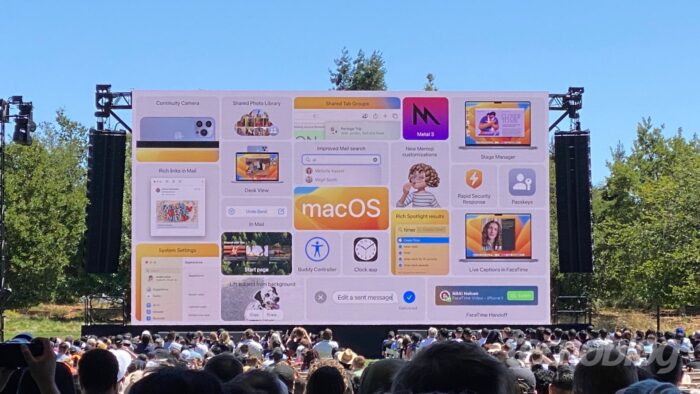
Note que, como de hábito, a Apple fez o anúncio da nova versão do sistema operacional, não o lançamento. A previsão é a de que a disponibilização da versão final do macOS 13 aconteça em outubro.
Antes disso, quem tiver um Mac para testes ou estiver disposto a encarar eventuais problemas poderá testar as versões beta. Para o público em geral, a primeira delas deve ser liberada até julho. A primeira versão beta para desenvolvedores está disponível a partir de hoje.
Vale destacar que a Apple também anunciou o iOS 16, o watchOS 9, o iPadOS 16 e os novos MacBook Air e Pro.
